Hur lägger jag till efterföljande nollor i kolumn med siffror i Excel?
För att lägga till efterföljande nollor till höger om cellinnehållet, ibland vill du normalisera siffrorna så att de alla skulle ha samma längd, eller ibland behöver du bara lägga till efterföljande nollor utan att beakta den enhetliga längden på alla angivna celler. Den här artikeln hjälper dig att komma igenom dessa problem.
Lägg till efterföljande nollor till kolumn med siffror med formeln
Lägg till efterföljande nollor i kolumn med siffror med Kutools för Excel
Lägg till efterföljande nollor till kolumn med siffror med formeln
Om du antar att du har en lista med siffror som nedan visas skärmdump, nu vill du lägga till efterföljande nollor för att göra alla siffror med en fast längd, till exempel 5 siffror. Gör så här.

1. Välj en tom cell (säger cell C2) för att mata ut resultatet, ange nedanstående formel i den och tryck på ange nyckel.
=A2&REPT("0",5-LEN(A2))

Anmärkningar: I formeln betyder nummer 5 att den angivna talcellen kommer att innehålla 5 siffror efter att ha lagt till efterföljande nollor.
2. Markera cellen C2, dra ner Fill Handle för att tillämpa formeln på andra celler.
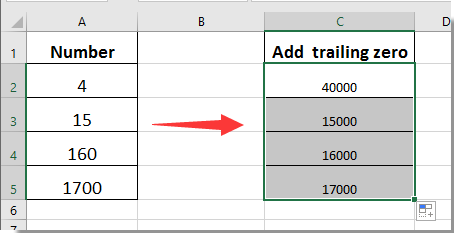
Lägg till efterföljande nollor i kolumn med siffror med Kutools för Excel
Om du bara vill lägga till efterföljande nollor i celler utan att beakta den enhetliga längden på dem, lägga till text nytta av Kutools för Excel kan hjälpa dig.
Innan du ansöker Kutools för ExcelBer ladda ner och installera det först.
1. Välj den sifferkolumn du behöver för att lägga till efterföljande nollor och klicka sedan på Kutools > text > lägga till text. Se skärmdump:

2. I lägga till text dialogrutan, ange nollor i text och välj Efter sista karaktär alternativet i Placera och slutligen klicka på OK knapp.
Sedan läggs de angivna efterföljande nollorna till de valda nummercellerna omedelbart.
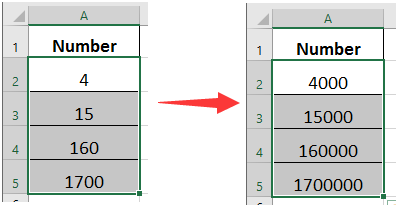
Om du vill ha en gratis provperiod (30 dagar) av det här verktyget, klicka för att ladda ner den, och gå sedan till för att tillämpa operationen enligt ovanstående steg.
Lägg till efterföljande nollor i kolumn med siffror med Kutools för Excel
Relaterade artiklar:
- Hur lägger jag till komma i slutet av cellen / texten i Excel?
- Hur lägger jag till mellanrum mellan tecken eller varje siffra i Excel?
Bästa kontorsproduktivitetsverktyg
Uppgradera dina Excel-färdigheter med Kutools för Excel och upplev effektivitet som aldrig förr. Kutools för Excel erbjuder över 300 avancerade funktioner för att öka produktiviteten och spara tid. Klicka här för att få den funktion du behöver mest...

Fliken Office ger ett flikgränssnitt till Office och gör ditt arbete mycket enklare
- Aktivera flikredigering och läsning i Word, Excel, PowerPoint, Publisher, Access, Visio och Project.
- Öppna och skapa flera dokument i nya flikar i samma fönster, snarare än i nya fönster.
- Ökar din produktivitet med 50 % och minskar hundratals musklick för dig varje dag!

